Oglas
Terminal može biti zastrašujuće mjesto, ali postoji dobra šansa da ga otvorite tijekom svog Linux iskustva. Ako tamo provodite prilično vremena, primijetit ćete da zapravo nije tako loše. Još više volim koristiti terminal za neke zadatke, poput instaliranje i ažuriranje softvera Kako prevladati probleme s Ubuntu upraviteljem ažuriranjaGotovo svaki korisnik naišao je na probleme s Ubuntu upraviteljem ažuriranja, bilo s nedostajućim spremištima, bilo zbog neobičnih pogrešaka koje ukazuju na probleme internetske veze. Pokazat ćemo vam kako se mogu rješavati. Čitaj više .
Bez obzira jeste li novopridošli korisnik ili netko tko je strah preuzeo davno, postoje načini da stvari postignete nesmetanije. Evo 20 prečaca koji vam mogu pomoći u prevladavanju nekih nespretnosti naredbenog retka.

Pomicanje kursora
U početku, čak se i kretanje oko terminala čini teže. Srećom, nije teže, samo je drugačije. Maknite ruku s dodirne ploče, duboko udahnite i nasmiješite se. Tipkovnica će vam postati najbolji prijatelj.
1. Uskočite između dijelova linije
Koristiti Ctrl + lijevo i Ctrl + desno za pomicanje između različitih dijelova linije. Recimo da ste upisali sljedeći redak
dnf instalirajte kde-desktop-okružje
Kuckanje Ctrl + lijevo pomiče vas na početak okoliš, desktop, KDE, instalirati, i DNF, tim redoslijedom.
2. Preskočite na početak ili kraj retka
Dom ili Ctrl + A pomaknite kursor na početak retka. Kraj ili Ctrl + E vraća vas do kraja.
Koje ćete tipke koristiti ovisi o rasporedu tipkovnice. Nemaju sva računala Dom i Kraj tipke. MacBooks ne. Bilo kako bilo Ctrl + A / E treba raditi.
3. Očistite dijelove ili sve linije
Ctrl + K uzima sve, od trenutnog položaja do kraja linije i daje mu dizanje. Ctrl + W slijedi samo riječ neposredno pred pokazivačem. Ctrl + U briše od početka retka do trenutnog položaja pokazivača
4. Automatsko dovršavanje naredbe ili direktorija
Pritiskom na karticu završava se naziv trenutne naredbe ili direktorija.
Zamislimo da se pomičete po mapi za preuzimanja pomoću ovog retka:
cd / home / user / Downloads
Kad dođete na karticu, možete pritisnuti karticu cd / home / user / Dow da se automatski završi riječ.
Recimo da želite instalirati gomilu aplikacija pomoću apt-get instalacija. Možete upisati apt-get ins i pritisnite karticu.
Kad terminal ne može predvidjeti što pokušavate reći, obično vam to daje signal zvukom.
Recikliranje
Oni od nas koji smo odrasli u doba Windowsa i Maca navikli su se klikati na ikone da biste dovršili stvari. Na terminalu to nema. To znači da moramo upisati svaku naredbu. Srećom, imamo načina da izbjegnemo ponovno pisanje stvari iznova i iznova.
5. Prelazite između nedavno korištenih linija
pritisni gore strelica da biste došli do zadnje naredbe koju ste koristili. Dodirnite ga ponovo da biste preuzeli onaj prije toga. pritisni dolje strelica ako ste otišli predaleko
Terminal sprema vašu povijest čak i kad zatvorite prozor, tako da to možete učiniti da biste opozvali naredbe koje ste koristili prije dana.
6. Kopirajte prethodni redak
Recimo da želite ponoviti naredbu koju ste upravo izdali, ali s korijenskim povlasticama. Vjerojatno ste zaboravili započeti liniju sudo (više o tome kasnije). U tom slučaju, umjesto da citirate cijelu naredbu, jednostavno možete unijeti:
sudo !!
Dvostruki uskličnici kažu terminalu da želite ponovno unijeti prethodni redak.
7. Kopirajte prethodni redak koji sadrži određenu naredbu
Što ako naredba koju želite ponoviti nije zadnja koju ste koristili? Gornja naredba, !!, više neće raditi Umjesto toga, htjet ćete upotrijebiti jednu uskličnicu u kombinaciji s početkom naredbe koju želite dohvatiti.
Na primjer, mogli biste koristiti ! Apt-get, ! DNF, ili !Pac Man pokušajte ponovo provjeriti ažuriranja. Tehnika također radi CD, čovjek, i ostale bitne naredbe A-Z Linuxa - 40 osnovnih naredbi koje biste trebali znatiLinux je često zanemareni treći kotač za Windows i Mac. Da, tijekom posljednjeg desetljeća, operativni sustav otvorenog koda stekao je veliku privlačnost, ali to je još daleko od razmatranja ... Čitaj više .
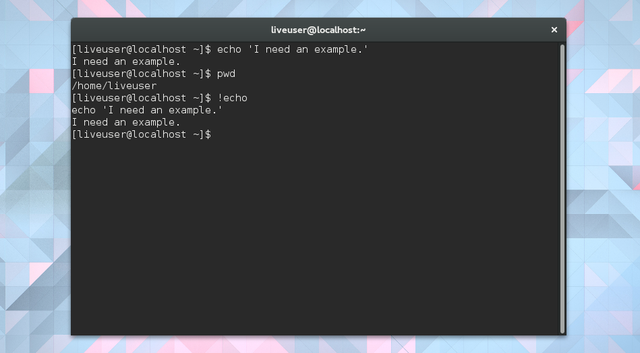
8. Kopirajte prethodni argument
Nakon kopiranja i lijepljenja mape na novo mjesto, možda želite početi raditi druge stvari u tom ciljnom direktoriju. Pokušaj ovo:
cd! $
!$ označava posljednji upotrijebljeni argument. Imajte na umu, argumenti se sastoje od svih informacija kojima dajete naredbu za dovršavanje zadatka, pa direktori nisu jedina stvar koju možete reciklirati koristeći !$.
9. Popravite pogreške pri upisu
Ponekad se dogode i pogreški pri tisku. U članku mogu dovesti do sramote. U terminalu zaustavljaju naredbe da rade. Srećom, postoji jednostavan popravak.
Recimo da želite potražiti sve što možete učiniti s Fedora upraviteljem paketa, DNF. Da biste to učinili, upalite svoj terminal i utipkate:
čovjek dfn
Pa, to nije u redu. Terminal vam govori da postoji "Nema ručnog unosa za dfn."
Znaš ovo. Da biste riješili problem, upišite:
^ DFN ^ DNF
Kada pritisnete Enter, terminal će ponoviti naredbu koristeći novi pravopis.
Kretanje direktorija
Pokretanje aplikacija teško da je jedino što radite na računalu, a isto je i nakon što zaronite u terminal. Ponekad jednostavno morate pomicati datoteke i kopati po mapama.
Ovo dolazi s krivuljom učenja, ali s tim memoriranim osnovama, objesit ćete ga u trenu.
10. Dođite do određene datoteke ili mape
Kao što sam rekao, manipulacija datotekama može biti prava sitnica. Morate se sjetiti lokacije datoteke i znati kako eksplicitno upisati stazu. Tko to radi?
Jednostavniji je pristup povlačenju datoteke ili mape u terminal. To će dodati put do kraja vaše trenutne naredbe.
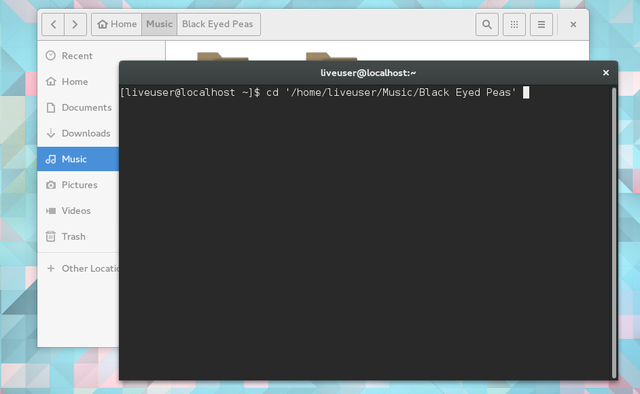
11. Navigacija između mapa
Nakon što ste već započeli s upravljanjem mapama unutar terminala, povlačenjem i ispadanjem može se početi osjećati kao povlačenje. U tom će trenutku ove dvije točkice postati vaš najbolji prijatelj. Kada koristite CD da biste se kretali, slijedite ovu naredbu sa ..
Ne, to nisu nedovršene elipse. Evo, pokušajmo ovo.
cd ..
CD nakon čega slijede dva razdoblja premjestit će vas u nadređeni imenik.
Za prebacivanje između mapa unutar nadređene mape koristite cd .. a slijedi ime. Pretvarajte se da upravljate datotekama u svojem /Music/Black_Eyed_Peas mape, dovršite posao i sada to želite skočiti /Music/Lindsey_Stirling. Jednostavno unesite:
cd ../Lindsey_Stirling
12. Vratite se u prethodni direktorij
Na pola puta kroz uređivanje datoteka u sustavu /Lindsey_Stirling, shvatili ste da ste zaboravili ukloniti jednu od nepotrebnih slika umjetničkog albuma koja je prekrivala vaše slike /Black_Eyed_Peas mapu. Da biste se odmah vratili, upotrijebite crticu. Kao u -
CD -
13. Vratite se na početni imenik
Kad ste spremni otići kući, da tako kažem, samo uđite CD. To je to.
14. Pogledajte svoj trenutni imenik
U redu, neko vrijeme ste navigirali i više ne znate gdje ste. Događa se. Unesi pwd vidjeti put do svoje lokacije.
15. Idite u imenik korijena
Oh, pa ti si zakonit. Ako tražite navigaciju ravno do vašeg korijenskog direktorija i započnite CDAko se nalazite u terminalu, jasno znate svoj put oko Linuxa. Da biste izravno došli do mesa i krumpira vašeg operativnog sustava, koristite:
CD /
16. Zadržite korijenski pristup
Da, mogao bih ovo staviti bilo gdje na popis, ali za manipuliranje bilo kojom datotekom u korijenskom direktoriju, potreban vam je administratorski pristup. Najbolji način da to učinite može se razlikovati ovisno o vašoj distribuciji. Jedna je mogućnost mjesto sudo na početku vaše zapovijedi.
Drugi pristup, pod pretpostavkom da imate root lozinku, je upotreba Su umjesto toga. To će vas prijaviti kao administrator i omogućiti vam da izvršite bilo kakve promjene bez brige o ponovnom upisu zaporke. Možete uštedjeti vrijeme ako planirate napraviti hrpu izmjena na razini korijena. Ali nemojte to činiti ako niste ni najmanje sigurni u to što radite Što je SU i zašto je važno učinkovito korištenje Linuxa?Linux SU ili root korisnički račun je moćan alat koji može biti koristan ako se koristi ispravno ili je poguban ako se koristi nepromišljeno. Pogledajmo zašto biste trebali biti odgovorni kada koristite SU. Čitaj više .
multitasking
Naučili ste osnove. Jeste li spremni podići vaš terminal na novu razinu?
17. Pokrenite više naredbi
Da biste to učinili, trebat će vam nekoliko prozora. Izvršite naredbu, uđite &&i slijedite drugi zadatak koji će započeti samo ako prvi ne uspije. Evo vam (doduše blesavog) primjera.
odjek "Gdje je Lindsey Stirling?" && odjek "Evo je!" && cd / dom / korisnik / Glazba / Lindsey_Stirling
Terminal će prikazivati tekst "Gdje je Lindsey Stirling?" Tada će reći "Evo je!" prije nego vas odvede u odgovarajuću glazbenu mapu.
Možete misliti && kao i. Kao i do sada, kažete terminalu da to učini iovaj i ovaj.
18. Pokrenite naredbu s rezervnim planom
Dupli ampersandi signaliziraju za pokretanje sljedeće naredbe samo ako je prethodna uspjela. Možda želite obrnuto, pokrenuti naredbu samo ako je prva ne. U tom slučaju zamijenite && za ||.
19. Izvedite naredbu u pozadini
Na kraju retka stavite jednu i jednu. Terminal će vam pokazati broj procesa, a zatim, sve dok ništa ne krene, vratite se u normalu kao da se ništa ne događa.

Da biste vidjeli koji se procesi trenutno izvode, unesite poslovi naredba. Možeš koristiti ubiti nakon čega slijedi broj postupka koji je prisiljen da zaustavi zadatak. Alternativno, operaciju možete vratiti u prvi plan koristeći se FG.
20. Izvedite više naredbi u pozadini
Kao što možete očekivati, & čini li i to. Nakon što prvu zapovijed završite s &, slijedite još jedan.
rmdir / dom / korisnik / Javni / & killall krom-preglednik & sudo apt - preuzmi ažuriranje &
Svi će se ti zadaci izvoditi u pozadini. Svaki će se aktivirati bez obzira na to jesu li ostali uspjeli ili nisu.
Jeste li spremni za terminal?
Kad prođete kroz sve te prečace, taj se tajanstveni crni prozor s bijelim tekstom trebao početi osjećati poznato. Možda ćete čak i držati prozor terminala otvoren negdje na radnoj površini.
U tom slučaju to je vrijeme je za upoznavanje zabavnih stvari 9 Čudesne Linux naredbe koje trebate znati (i voljet ćete)Napravite ASCII umjetnost, razgovarajte s računalom i igrajte tekstualne avanture. Vaša Linux naredbena linija nije samo za rad: može biti čudno zabavna, ako znate prave naredbe. Čitaj više . Ako se osjećate samouvjereno, možete prelazak na upravljanje particijama Preuzejte kontrolu nad Linux diskovnim particijama s ovih 10 naredbi fdiskIako su alati za upravljanje diskovima na radnoj površini dostupni i za Linux distribuciju (kao što je Disk Utility u Ubuntu), korištenje alata naredbenog retka fdisk nudi više mogućnosti. Čitaj više ? Alternativno, možda želite provedite više vremena učeći osnove Brzi vodič za početak rada s naredbenom linijom LinuxaMožete učiniti puno nevjerojatnih stvari s naredbama u Linuxu, a to je stvarno nije teško naučiti. Čitaj više . Što god radili, postoje određene naredbe koje nikada ne smijete pokrenuti 9 smrtonosne Linux naredbe koje nikada ne smijete pokrenutiNikada ne smijete pokrenuti Linux naredbu ako ne znate točno što ona radi. Evo nekih najsmrtonosnijih naredbi za Linux koje biste većim dijelom htjeli izbjeći. Čitaj više .
Koje su vaše omiljene prečice za terminale? Postoje li naredbe koje biste preporučili učenicima da zapamte u sjećanju? Podijelite svoje znanje u komentarima!
Bertel je digitalni minimalist koji piše s prijenosnog računala s fizičkim prekidačima privatnosti i OS-om kojeg je podržala Fondacija za slobodan softver. Cijeni etiku u značajkama i pomaže drugima da preuzmu kontrolu nad svojim digitalnim životom.